Excel2016怎么删除指定范围中所有的空单元格
1、先框选Excel2016中要删除空单元格的表格范围。
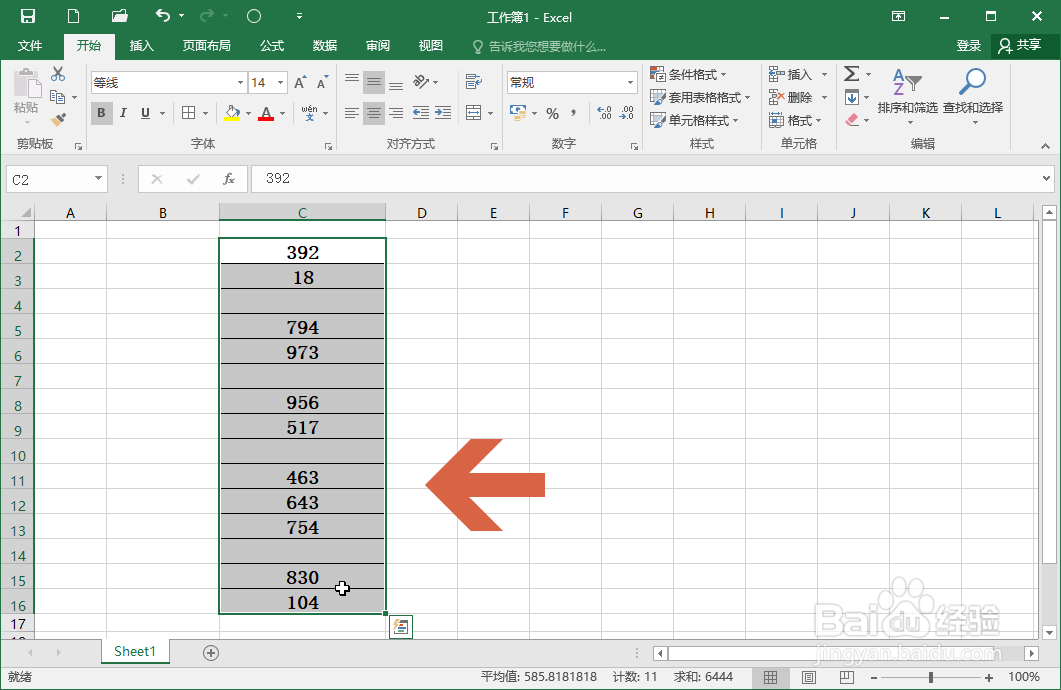
2、点击开始选项卡右侧的【查找和选择】按钮。

3、点击下拉菜单中的【定位条件】。
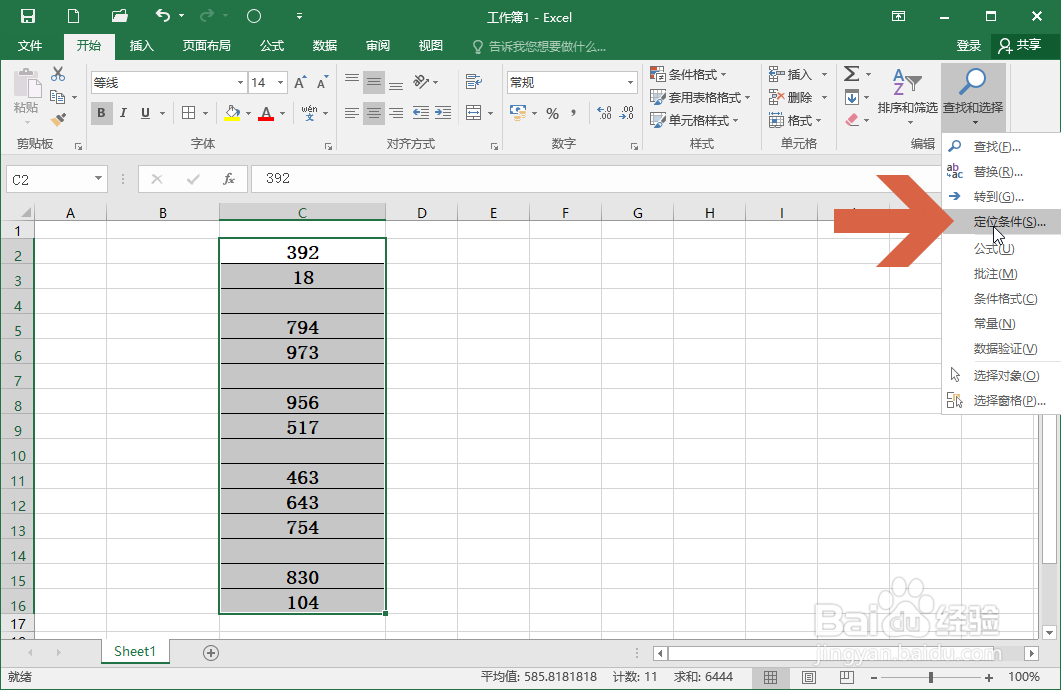
4、在弹出的对话框中选择【空值】选项。
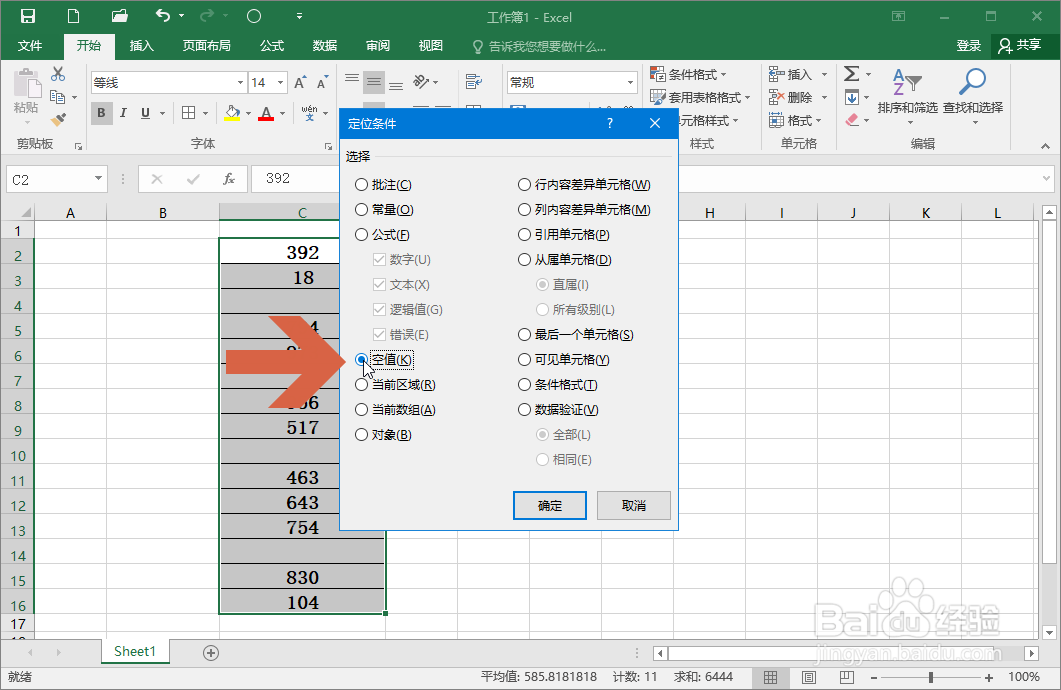
5、点击确定按钮。
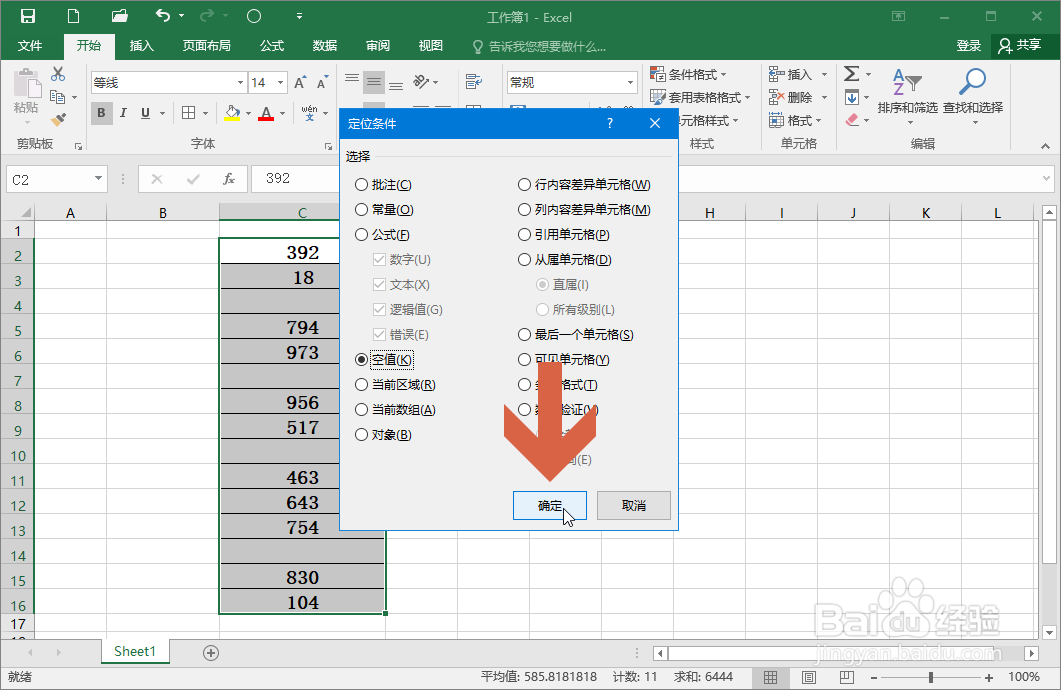
6、这时仍保持被选中状态的只剩下空单元格。点击开始选项卡中【删除】按钮右侧的小箭头。
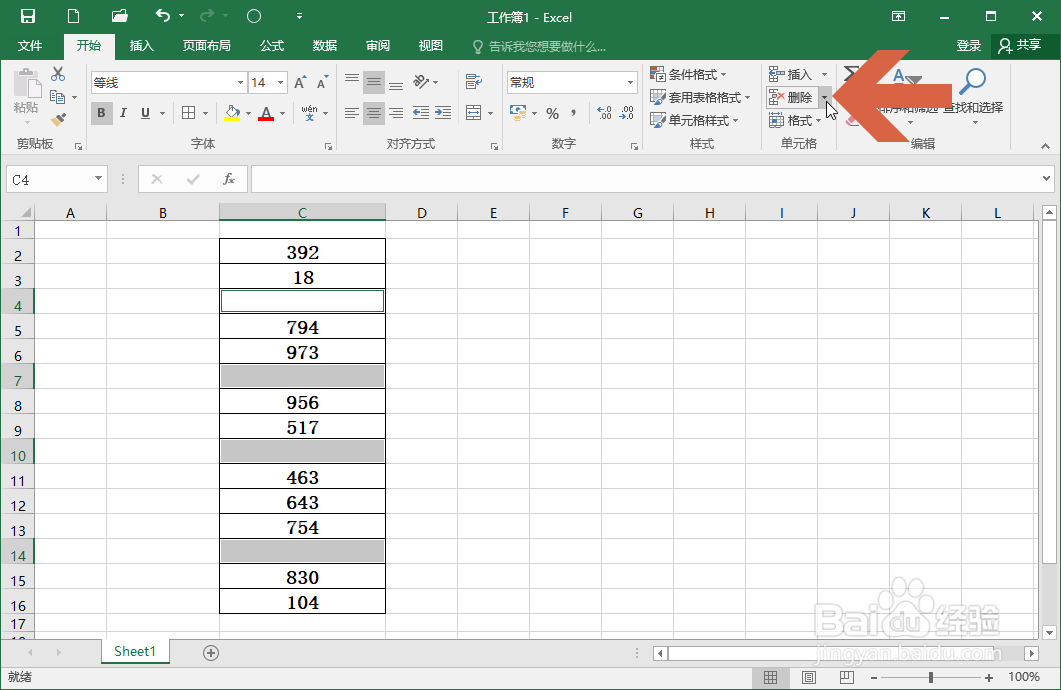
7、点击下拉列表中的【删除单元格】选项。
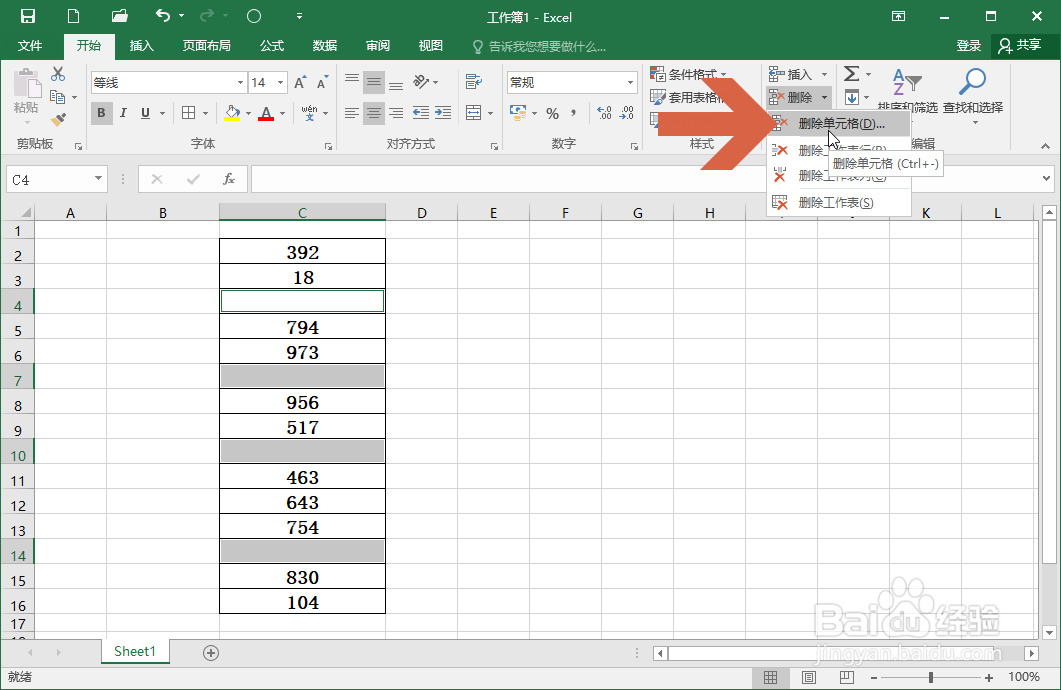
8、这时会弹出一个对话框,询问删除单元格后表格的更改方式,选择需要的方式后点击确定按钮。
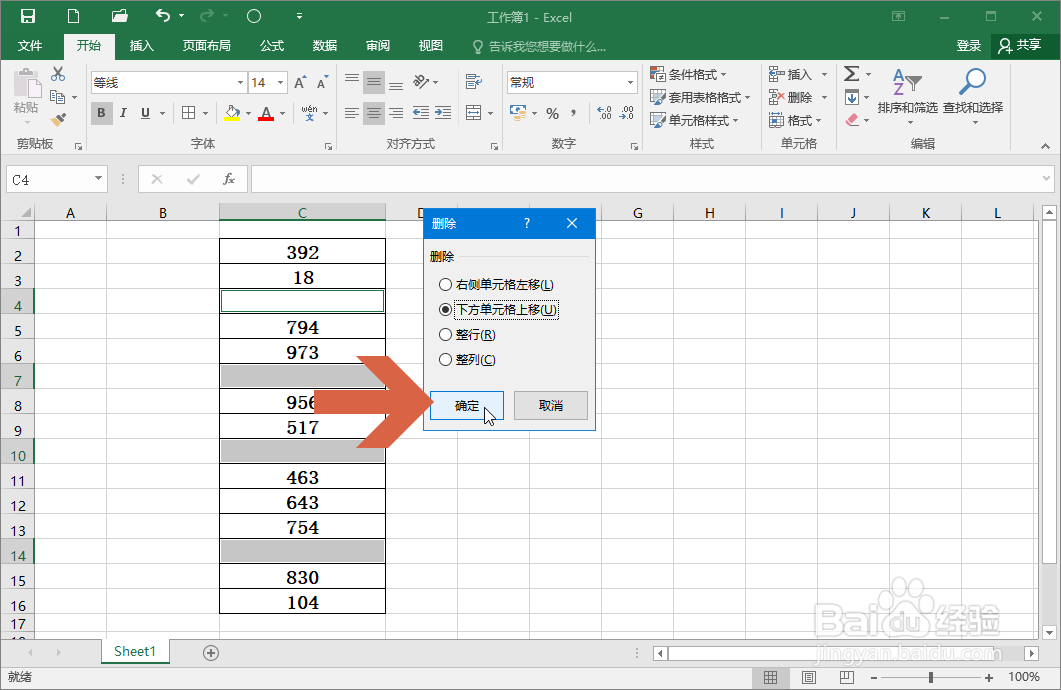
9、这样,Excel2016指定范围中所有的空单元格就都被删除了。
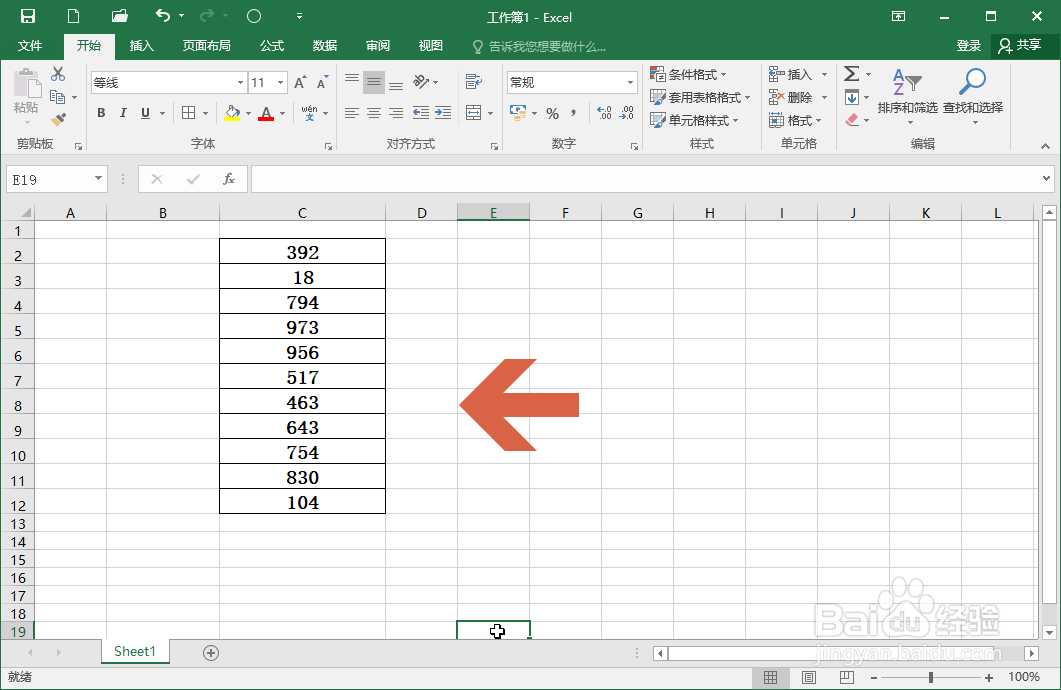
声明:本网站引用、摘录或转载内容仅供网站访问者交流或参考,不代表本站立场,如存在版权或非法内容,请联系站长删除,联系邮箱:site.kefu@qq.com。
阅读量:84
阅读量:97
阅读量:112
阅读量:35
阅读量:44